Создание презентации может быстро стать сложной задачей, особенно если вы начинаете с пустого документа. К счастью, Google Slides предлагает множество готовых шаблонов оформления, которые помогут вам сэкономить время и силы. В этом руководстве вы узнаете все, что нужно знать о шаблонах дизайна Google Slides и о том, как их эффективно использовать.
Основные выводы
- Google Slides предлагает множество шаблонов оформления, которые упрощают процесс создания.
- Вы можете активировать или скрыть шаблоны, чтобы создать четкую рабочую среду.
- Шаблоны различаются по стилю и содержанию, поэтому есть подходящие дизайны для разных сценариев применения (например, для бизнеса или частного использования).
- Вы можете настраивать шаблоны и добавлять собственное содержимое, чтобы создать индивидуальную презентацию.
Пошаговое руководство
Во-первых, у вас есть возможность использовать шаблоны, чтобы улучшить начальную точку вашей презентации. Открыв Google Slides, вы увидите галерею шаблонов прямо с левой стороны.
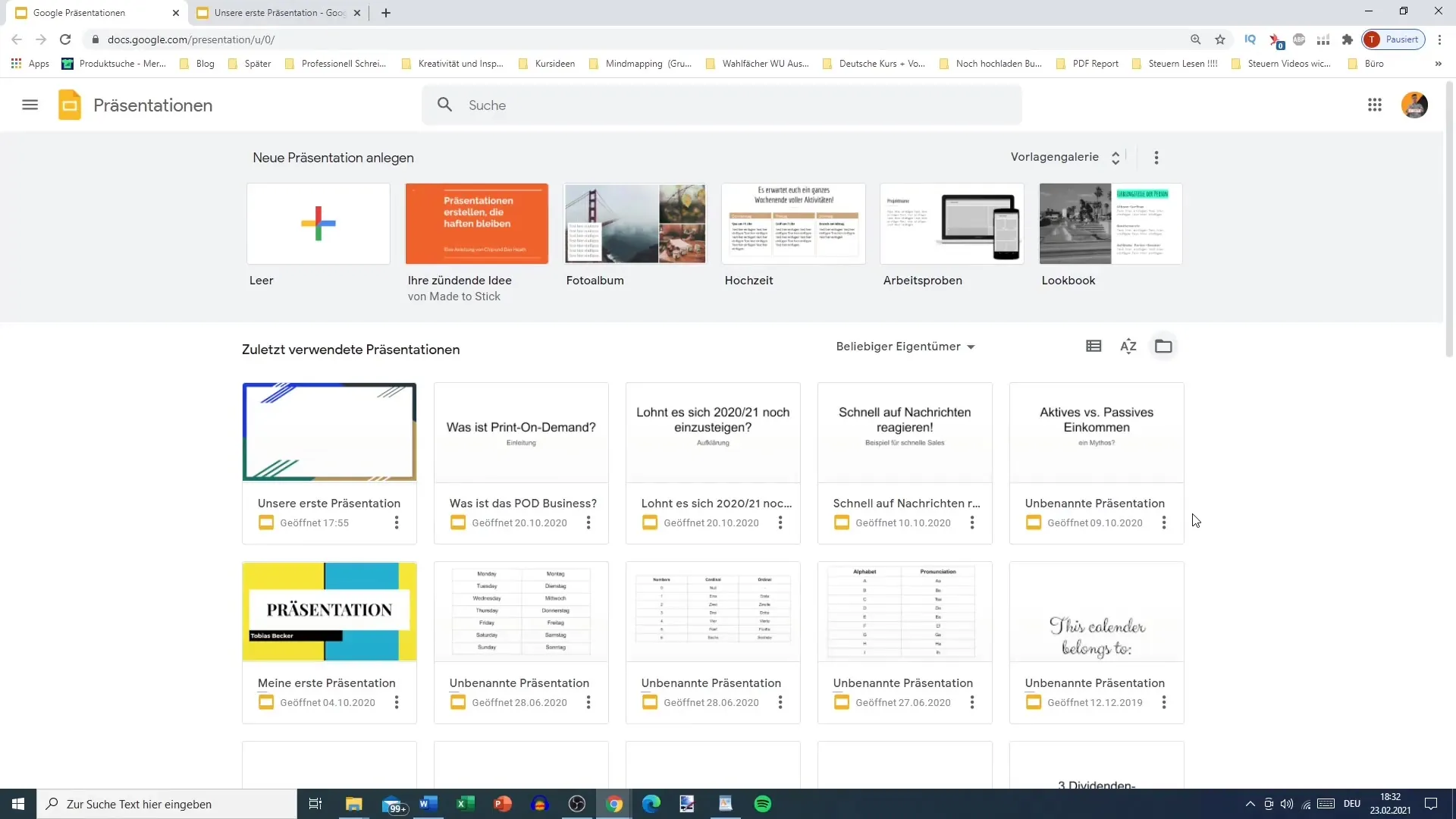
Чтобы просмотреть все доступные шаблоны, нажмите на галерею. Здесь вы можете выбирать между различными категориями шаблонов, которые уже содержат ценные элементы дизайна. Не обязательно начинать с чистого документа, если у вас уже есть несколько вариантов оформления.
Если вы не видите шаблоны, есть возможность скрыть их. Просто нажмите на кнопку справа от области шаблонов, и они исчезнут из поля зрения. Если вы захотите вернуться к ним позже, вы можете снова активировать их в главном меню, перейдя в "Настройки", а затем в "Шаблоны".
Одна из полезных функций - возможность управлять направлением письма. Если вы регулярно работаете с текстами на определенном языке, вы можете активировать настройку для левостороннего письма. Такая настройка поможет вам работать без ошибок.
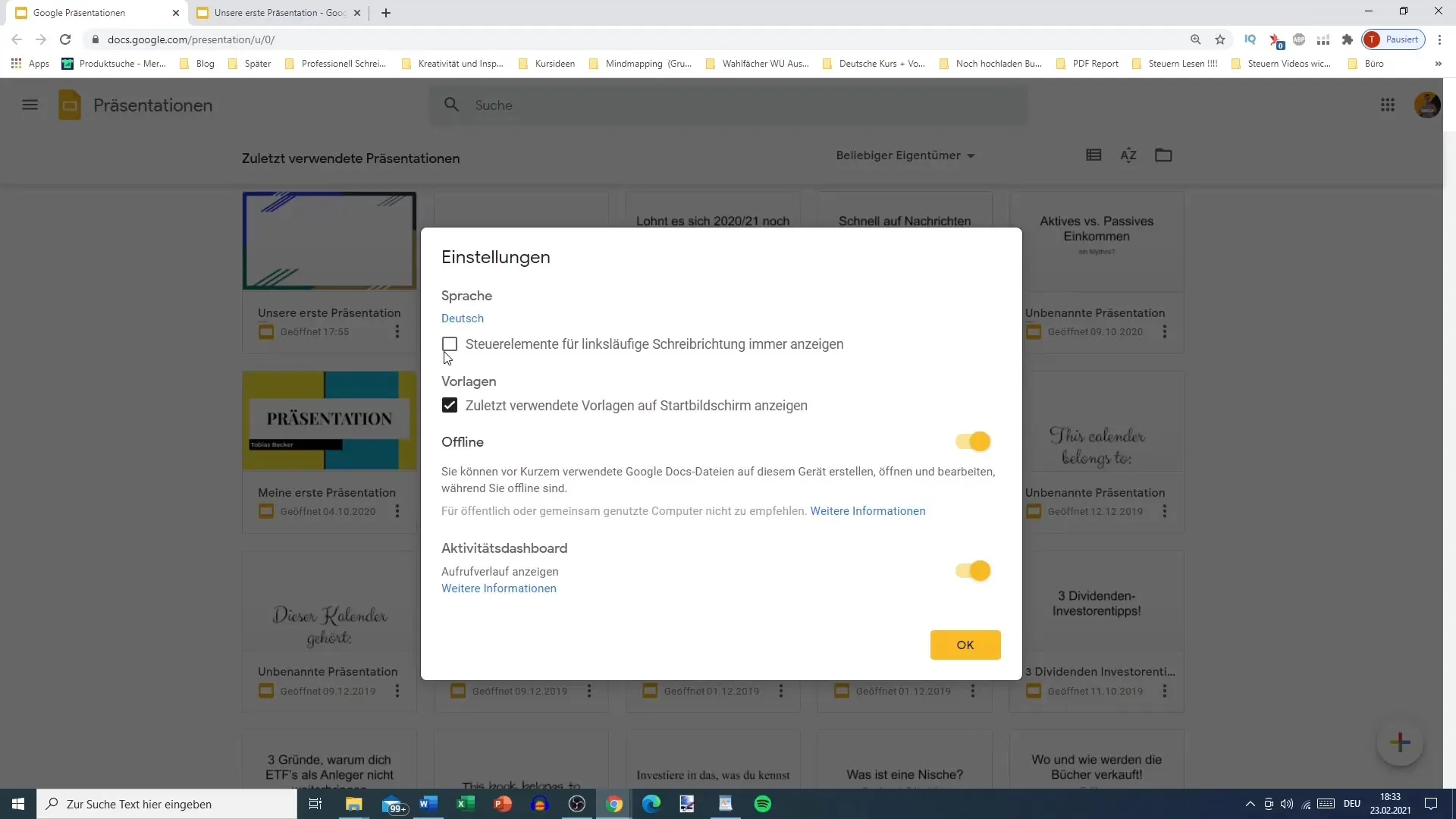
Вы также можете работать над презентацией в автономном режиме, активировав соответствующую опцию. Это позволит вам продолжить работу даже без подключения к Интернету.
Теперь вернемся к шаблонам. Открыв галерею, вы обнаружите множество вариантов оформления. Чтобы просмотреть последние использованные шаблоны, просто прокрутите список. Здесь у вас есть возможность выбрать шаблон, который соответствует вашим требованиям, простым щелчком мыши.
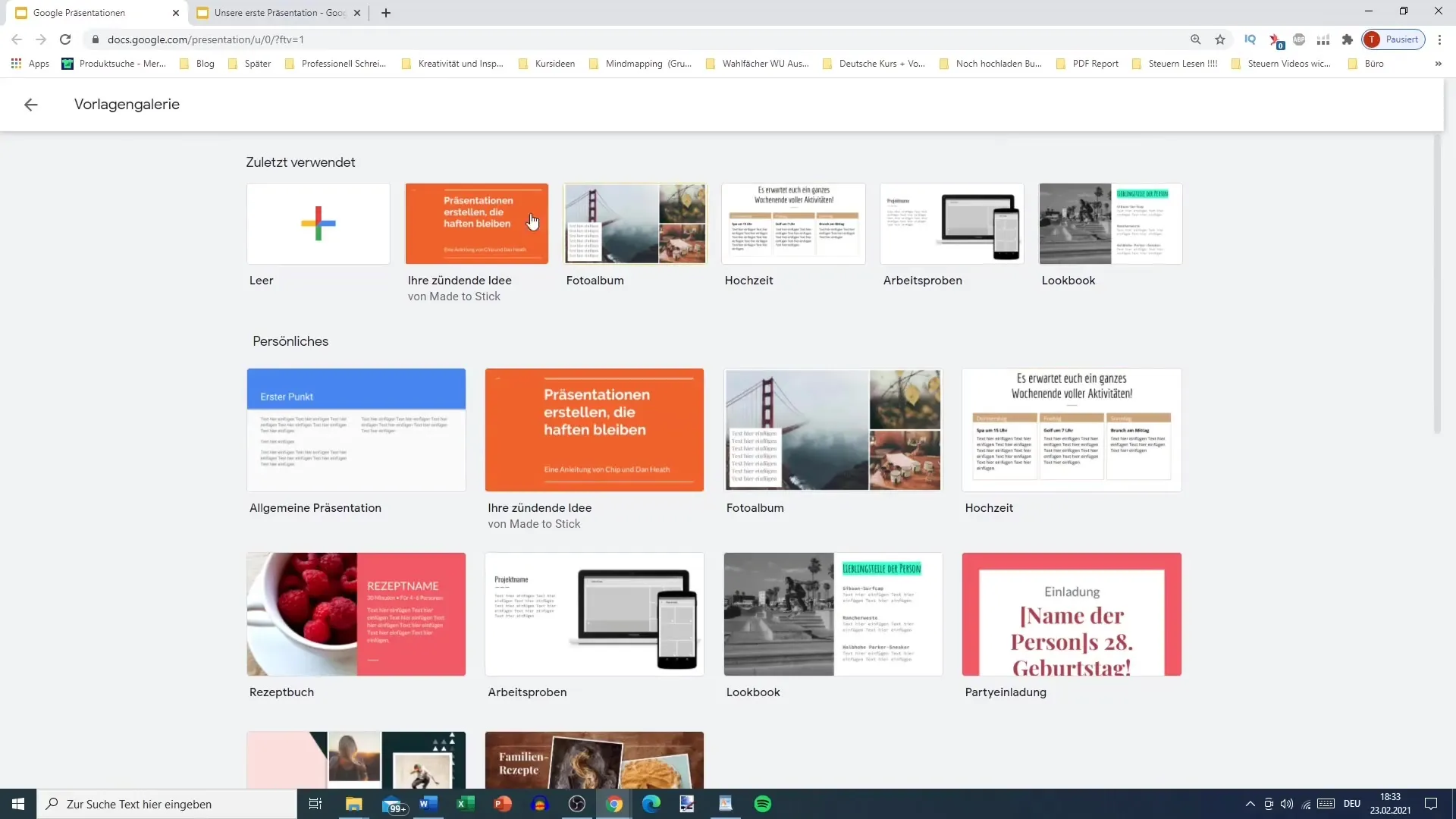
Например, макет консультанта по управлению может стать идеальным вариантом для вашей следующей презентации. Он предлагает четкую и простую структуру, полезную для деловых целей. В шаблонах уже предусмотрено место для статистики и данных, что значительно упрощает создание презентации.
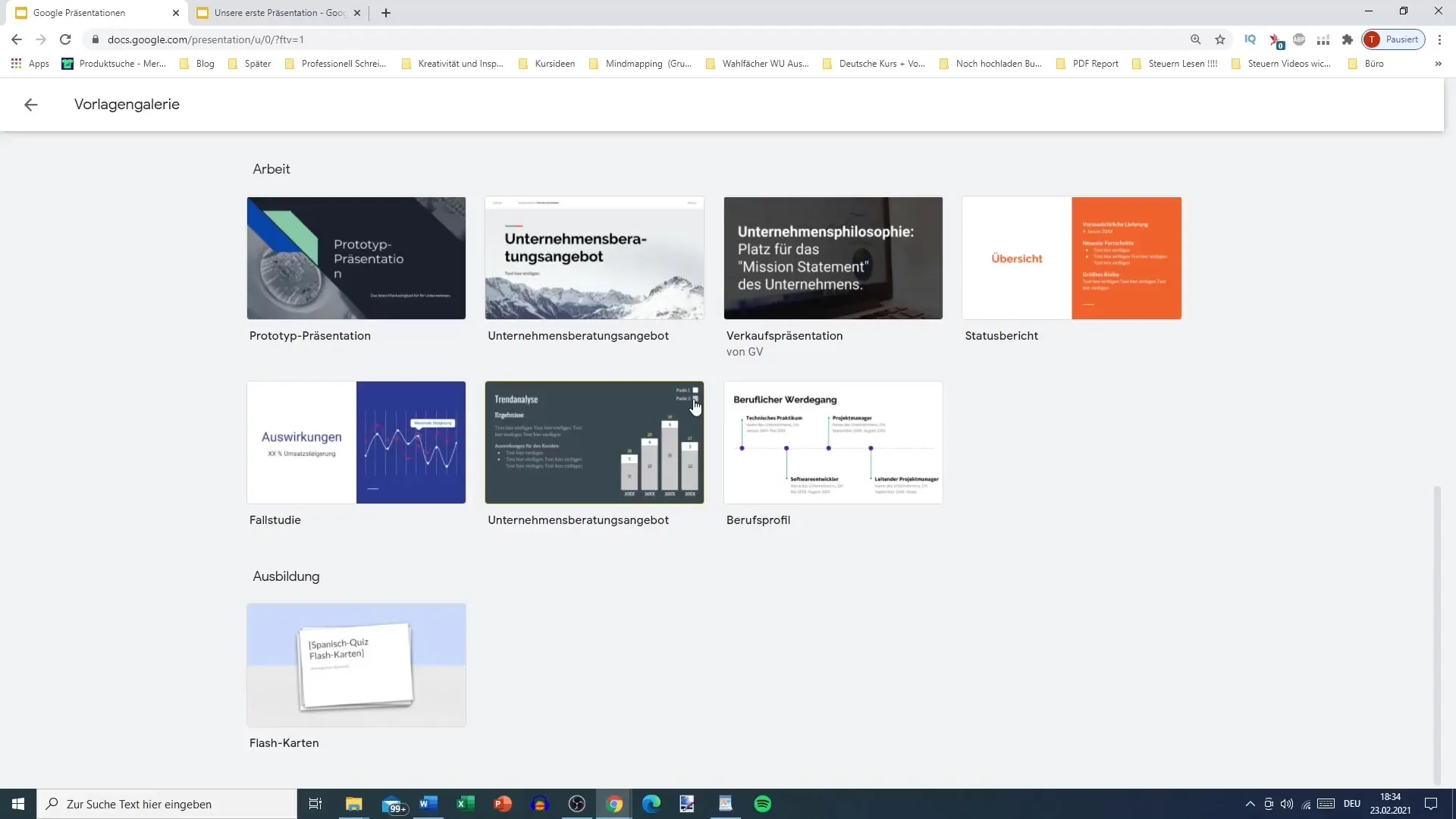
Другим примером может быть шаблон для флеш-карт, который хорошо подходит для образовательных целей. Такие шаблоны часто включают в себя креативные элементы дизайна, например, изображения или индивидуальные форматы текста. Вы можете приступить к созданию презентации простым щелчком мыши, и слайды будут быстро сгенерированы.
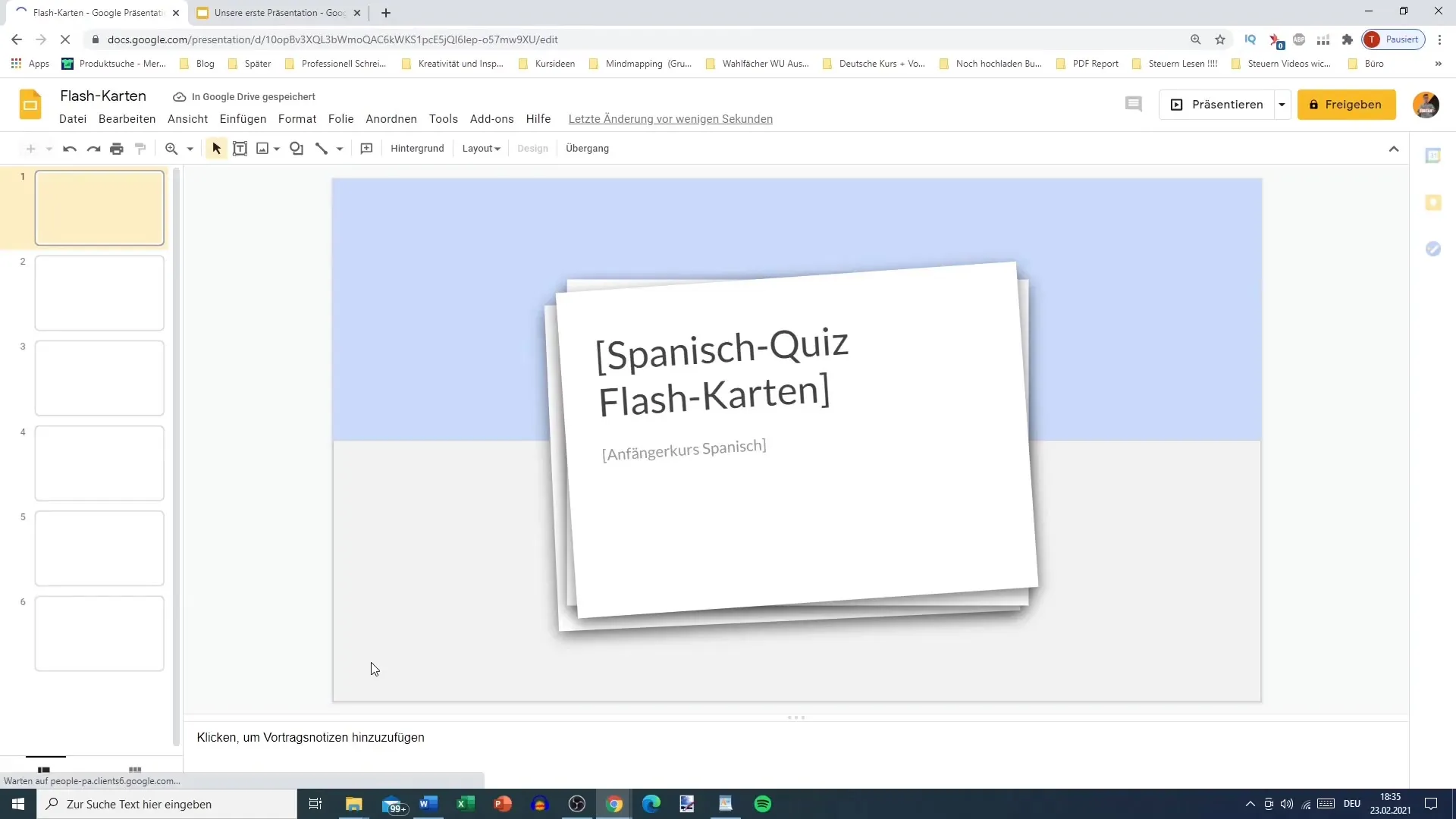
Если вы хотите посмотреть другие шаблоны, это легко сделать. Вы можете просмотреть галерею и решить для себя, какой шаблон вы хотите использовать для своей презентации.
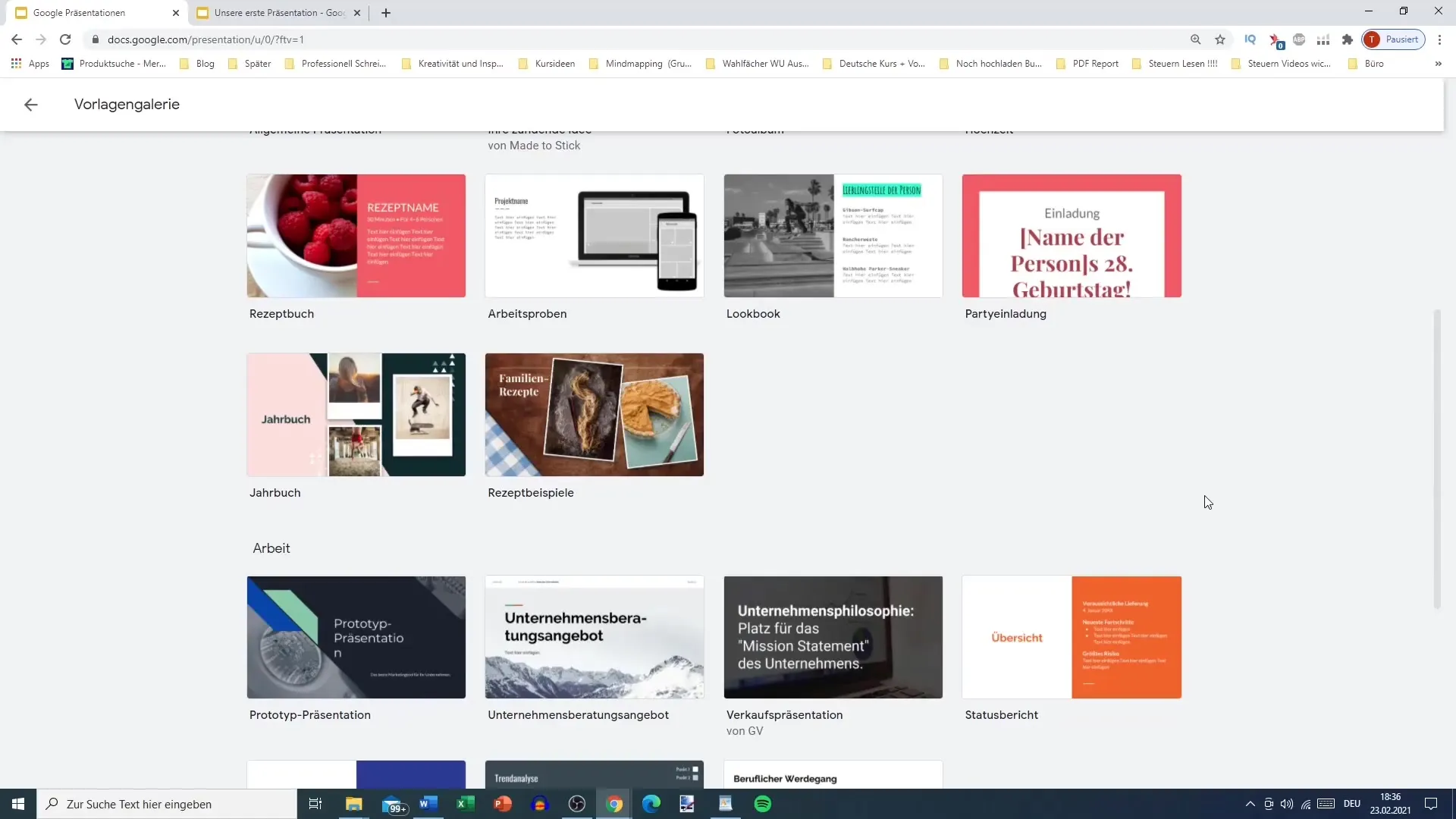
Когда вы определились с шаблоном, пришло время настроить его содержание. Начните с добавления собственного текста, изображений и графики, следя за тем, чтобы дизайн оставался неизменным. Это позволит вам эффективно использовать сильные стороны шаблона для вашего конкретного сообщения.
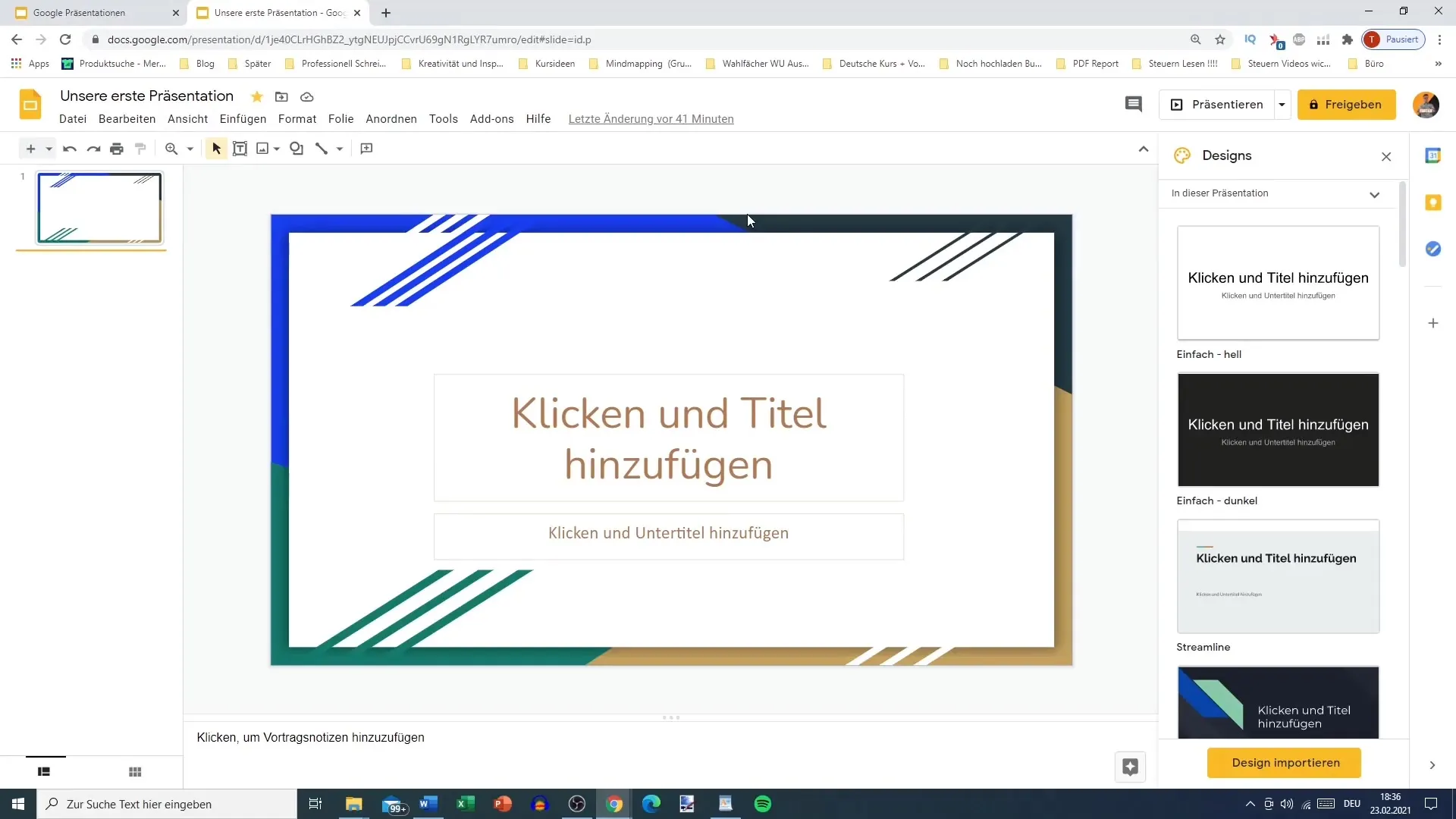
Резюме
Использование шаблонов дизайна в Google Slides позволяет быстро и легко создавать привлекательные презентации. У вас есть доступ к широкому спектру шаблонов, разработанных специально для различных потребностей и стилей. В сочетании с возможностями настройки вы можете персонализировать свои презентации и довести их до совершенства.
Часто задаваемые вопросы
Как найти галерею шаблонов в Google Slides? Галерея шаблонов отображается в левой части Google Slides при создании нового документа.
Можно ли менять шаблоны даже после создания презентации?Да, вы можете менять шаблоны или настраивать содержимое слайдов в любое время.
Есть ли в Google Slides автономный режим?Да, вы можете активировать автономный режим, чтобы работать над презентациями без подключения к Интернету.
Бесплатны ли шаблоны в Google Slides?Да, все шаблоны в Google Slides можно использовать бесплатно.
Можно ли настраивать шаблоны?Да, вы можете настроить каждый шаблон, изменив текст, изображения и другие элементы.


